मशीन से रिमोट सर्वर से कनेक्ट करना आमतौर पर बहुत आसानी से काम करता है। लेकिन, कभी-कभी आप अपनी स्क्रीन पर यह कष्टप्रद त्रुटि संदेश यह कहते हुए देख सकते हैं "RDP प्रमाणीकरण त्रुटि हुई है - अनुरोधित फ़ंक्शन समर्थित नहीं है“. यदि आपने हाल ही में अपने सिस्टम को अपग्रेड किया है, तो यह त्रुटि आपके सामने आ सकती है। इस समस्या को जल्दी से हल करने के लिए इन आसान सुधारों का पालन करें।
फिक्स 1 - एन्क्रिप्शन ओरेकल रेमेडियेशन पॉलिसी सक्षम करें
आपको यह नीति दूरस्थ डेस्कटॉप क्लाइंट मशीन पर लागू करनी होगी।
1. सबसे पहले, दबाएं विंडोज की + आर एक साथ चाबियां।
2. फिर, टाइप करें "gpedit.msc"और हिट दर्ज.

3. जब स्थानीय समूह नीति संपादक खुलता है, तो इस अनुभाग में नेविगेट करें -
कंप्यूटर कॉन्फ़िगरेशन> प्रशासनिक टेम्पलेट> सिस्टम> क्रेडेंशियल प्रतिनिधिमंडल
4. दाहिने हाथ की ओर, डबल क्लिक करें पर "एन्क्रिप्शन Oracle उपचार" नीति।

5. उसके बाद, इस नीति सेटिंग को "पर सेट करें"सक्रिय“.
6. फिर, 'सुरक्षा स्तर:' पर क्लिक करें और "चुनें"भेद्य“.

7. अंत में, "पर टैप करेंलागू करना" तथा "ठीक है“.

स्थानीय समूह नीति संपादक स्क्रीन बंद करें। फिर, पुनः आरंभ करें आपकी प्रणाली।
अब, एक बार फिर RDP सर्वर से कनेक्ट करने का प्रयास करें। यदि यह काम नहीं करता है, तो अगले सुधार के लिए जाएं।
ध्यान दें –
यदि आप Windows होम संस्करण का उपयोग कर रहे हैं, तो आप अपने सिस्टम पर नीति नहीं बदल सकते। तो, इसके बजाय इन निर्देशों का पालन करें।
1. सबसे पहले सर्च बॉक्स पर क्लिक करें और टाइप करें "अध्यक्ष एवं प्रबंध निदेशक“.
2. अगला, "पर राइट-क्लिक करें"सही कमाण्ड"और" पर टैप करेंव्यवस्थापक के रूप में चलाएं“.

3. अभी, प्रतिलिपि यह कोड यहाँ से और पेस्ट इसे टर्मिनल में, और हिट दर्ज।
reg "HKLM\Software\Microsoft\Windows\CurrentVersion\Policies\System\CredSSP\Parameters" /f /v AllowEncryptionOracle /t REG_DWORD /d 2 जोड़ें

यह केवल एक विशेष मान को बदलकर आपके सिस्टम पर रजिस्ट्री को संशोधित करेगा।
उसके बाद, कमांड प्रॉम्प्ट टर्मिनल को बंद करें और पुनः आरंभ करें आपकी प्रणाली।
सिस्टम को रीबूट करने पर, एक बार और RDP से कनेक्ट करने का प्रयास करें।
फिक्स 2 - रिमोट डेस्कटॉप पर एनएलए बंद करें
आपको दूरस्थ डेस्कटॉप कनेक्शन से नेटवर्क स्तर प्रमाणीकरण आवश्यकता को निकालना होगा।
1. सबसे पहले, दबाएं विंडोज की + आर एक साथ चाबियां।
2. फिर, टाइप करें "sysdm.cpl"और" पर क्लिक करेंठीक है“.

3. जब सिस्टम गुण विंडो दिखाई दे, तो "पर टैप करें"दूरस्थ" अनुभाग।
4. अभी, अचिह्नित "केवल नेटवर्क स्तर प्रमाणीकरण के साथ दूरस्थ डेस्कटॉप चलाने वाले कंप्यूटर से कनेक्शन की अनुमति दें (अनुशंसित)“.
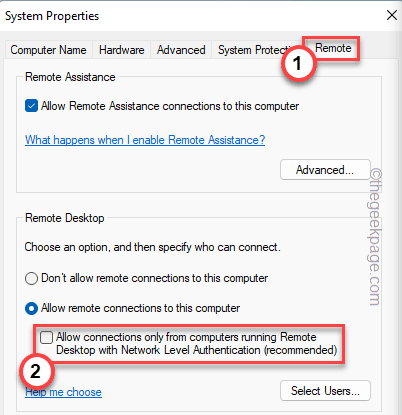
5. उसके बाद, "पर टैप करेंलागू करना" तथा "ठीक है"इन परिवर्तनों को सहेजने के लिए।
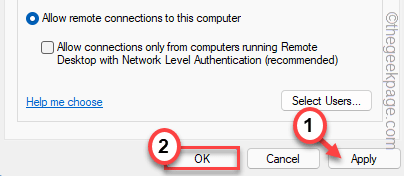
अंत में, RDP क्लाइंट को दूरस्थ सर्वर से कनेक्ट करने का प्रयास करें। इससे आपकी समस्या का समाधान हो जाएगा।

